ubuntu 查看virtualbox 日志
VirtualBox是一款功能强大的虚拟机软件,但是在使用过程中难免会遇到一些问题,需要查看日志来进行排查。本文将详细介绍在Ubuntu系统下如何查看VirtualBox的日志。
一、VirtualBox的日志文件
在VirtualBox中,所有的日志信息都会被记录到一个文件中,这个文件通常被称为“日志文件”。该文件默认存储在主机操作系统的特定目录中,具体路径如下:
/home/用户名/VirtualBoxVMs/虚拟机名/Logs/VBox.log
当然,如果你修改了默认存储路径,则需要自行查找对应的文件。
二、查看VirtualBox的日志文件
在Ubuntu系统下,可以通过以下两种方式来查看VirtualBox的日志文件:
1.使用文本编辑器
可以使用文本编辑器(如gedit)来打开VBox.log文件,然后查看其中的内容。具体步骤如下:
1.打开终端;
2.进入虚拟机对应的目录:cd/home/用户名/VirtualBoxVMs/虚拟机名/Logs;
3.使用gedit打开VBox.log文件:geditVBox.log。
2.使用命令行工具
也可以使用命令行工具来查看VBox.log文件中的内容。具体步骤如下:
1.打开终端;
2.进入虚拟机对应的目录:cd/home/用户名/VirtualBoxVMs/虚拟机名/Logs;
3.使用cat命令查看VBox.log文件中的内容:catVBox.log。
三、日志文件中的内容
在VirtualBox的日志文件中,记录了大量有关VirtualBox运行状态和错误信息的详细内容。下面是一些常见的日志信息:
1.启动和关闭时间戳;
2.虚拟机的配置信息,如硬件配置、网络设置等;
3.虚拟机启动时的BIOS信息;
4.虚拟机启动时加载的驱动程序和模块;
5.VirtualBox管理器和虚拟机进程之间的通信记录;
6.虚拟机执行过程中发生的错误信息和警告信息。
四、结语
通过本文介绍,相信读者已经掌握了在Ubuntu系统下查看VirtualBox日志文件的方法。在使用VirtualBox时,如果遇到问题,可以通过查看日志文件来进行排查,从而快速解决问题。
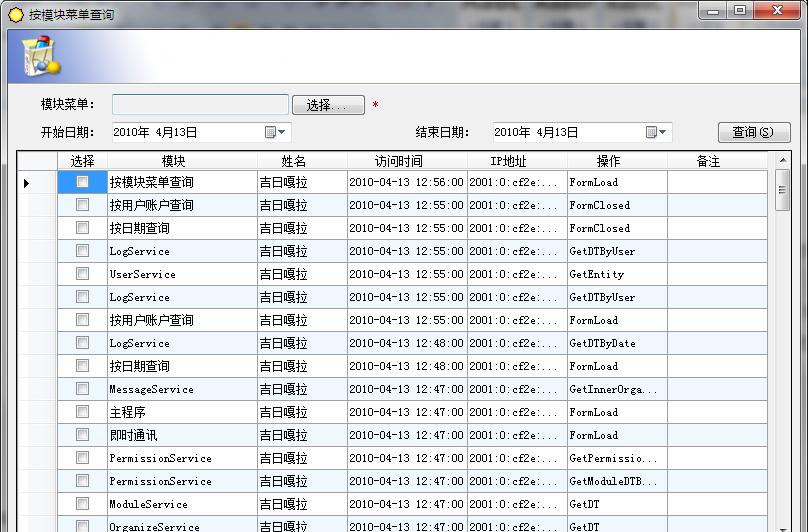
tokenpocket钱包:https://cjge-manuscriptcentral.com/software/7091.html
上一篇:ubuntu 查看语言
